简介
掌控板由创客教育专家委员会推出, 是一款教学用开源硬件,为普及创客教育而生,反应一线Python编程教学需求,迎接普通高中新课改。
- 在巴掌大的板子上集成了ESP32主控芯片及各种传感器和执行器同时使用金手指的方式引出了所有IO口,性能强劲扩展性强。
- 可以编程,不管是图形还是python编程都可以,也可以造物,还可以轻松玩转物联网或是可穿戴应用。
- 是中小学老师进行编程教育的好帮手,也是创客、编程爱好者的创作工具。
技术规格
- 供电方式: USB供电;外部锂电池接口供电;
- 工作电压:3.3V
- 工作电流:100mA
- ESP-32主控
- 处理器:Tensilica LX6双核处理器(一核处理高速连接;一核独立应用开发)
- 主频:高达240MHz的时钟频率
- SRAM:520KB
- Flash:4MB
- Wi-Fi标准:FCC/CE/TELEC/KCC
- Wi-Fi协议:802.11 b/g/n/d/e/i/k/r (802.11n,速度高达150 Mbps),A-MPDU和A-MSDU聚合,支持0.4us防护间隔
- 频率范围:2.4~2.5 GHz
- 蓝牙协议:符合蓝牙v4.2 BR/EDR和BLE标准
- 蓝牙音频:CVSD和SBC音频低功耗:10uA
- 频率范围:2.4~2.5GHz
- 掌控板载资源
- 六轴传感器:QMI8658C (LGA-14)
- 陀螺仪:量程可选,最高可测±2048°/s
- 三轴加速度计:量程可选,最高可测±16 g
- 光线传感器:光敏三极管ALS-PT19-315C
- 麦克风:(H)EM4013BTC1R16B-T0-423
- 磁场传感器:MMC5603NJ(WLP-4),3轴,量程±30 G,精度0.0625mG/LSB
- 蜂鸣器:SMD-050020F-03040N
- RGB灯:3颗WS2812-2020 RGB-LED灯
- OLED屏:30PIN排线接口,支持中英文字符显示,大小1.3英寸,分辨率128x64
- 支持2个物理按键(A/B)
- 支持6个触摸按键
- 支持1路外部输入接口,可方便接入各种阻性传感器
- 六轴传感器:QMI8658C (LGA-14)
- 拓展接口
- 20通道数字I/O,D0~D20 (部分与板上资源复用,支持2路DAC,支持18路PWM,6路触摸输入)
- 5通道12bit模拟输入ADC,A0~A4
- 1路的外部输入鳄鱼夹接口:EXT(A2)/GND
- I2C接口
- UART接口
- SPI接口
引脚说明
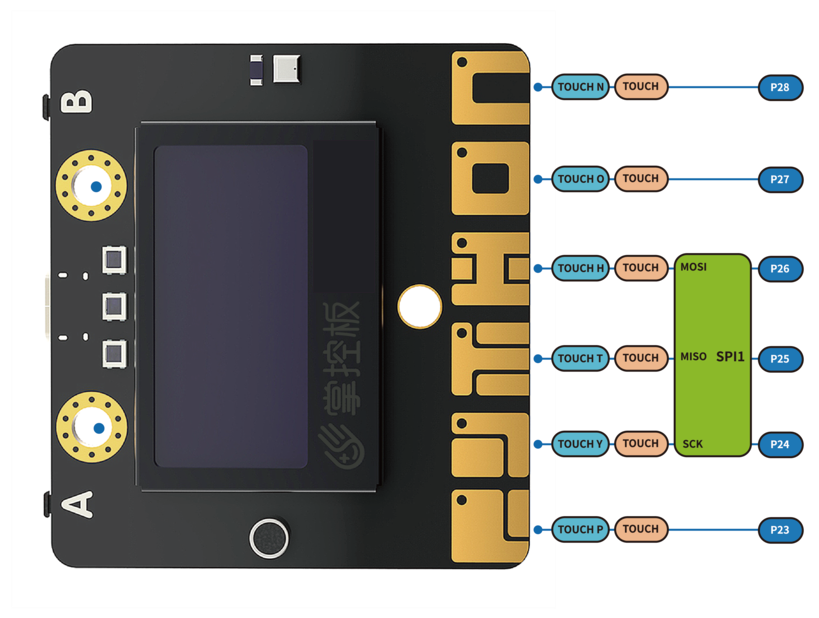
| 引脚 | 功能描述 |
|---|---|
| P0 | 模拟/数字输入,模拟/数字输出 |
| P1 | 模拟/数字输入,模拟/数字输出 |
| P2 | 模拟/数字输入 |
| P3 | 模拟输入,连接掌控板EXT鳄鱼夹,可连接阻性传感器 |
| P4 | 模拟输入,连接掌控板光线传感器 |
| P5 | 数字输入,模拟/数字输出, 连接掌控板按键A |
| P6 | 数字输入,模拟/数字输出, 连接掌控板蜂鸣器,不使用蜂鸣器时,可以作为数字IO使用 |
| P7 | 数字输入,模拟/数字输出, 连接掌控板RGB LED |
| P8 | 数字输入,模拟/数字输出 |
| P9 | 数字输入,模拟/数字输出 |
| P10 | 模拟输入,连接掌控板声音传感器 |
| P11 | 数字输入,模拟/数字输出, 连接掌控板按键B |
| P12 | 保留 |
| P13 | 数字输入,模拟/数字输出 |
| P14 | 数字输入,模拟/数字输出 |
| P15 | 数字输入,模拟/数字输出 |
| P16 | 数字输入,模拟/数字输出 |
| 3V3 | 电源正输入:连接USB时,掌控板内部稳压输出3.3V,未连接USB可以通过输入(2.7-3.6)V电压为掌控板供电 |
| P19 | 数字输入,模拟/数字输出,I2C总线SCL,与内部的OLED和加速度传感器共享I2C总线 |
| P20 | 数字输入,模拟/数字输出,I2C总线SDA,与内部的OLED和加速度传感器共享I2C总线 |
| GND | 电源GND |
| Touch_P(P23) | TouchPad |
| Touch_Y(P24) | TouchPad |
| Touch_T(P25) | TouchPad |
| Touch_H(P26) | TouchPad |
| Touch_O(P27) | TouchPad |
| Touch_N(P28) | TouchPad |
引脚说明
编程方式说明
掌控板使用esp32主控芯片,因此玩法模式多样,可支持如下四种编程模式,难度依次增加,可根据自己的情况选择:
| 对应章节 | 编程模式 | 特点 | 难度 | 是否能脱离电脑运行 | 是否图形化编程 | 外接硬件能力 | 是否python编程 | 适合群体 |
| 点击跳转 | Scratch互动编程 | 与Scratch进行交互 | 1 | 不能 | 是 | 弱 | 否 | 适合对scratch有一定基础的学生 |
| 点击跳转 | 图形化硬件编程 | 支持超多硬件 | 2 | 可以 | 是 | 强 | 否 | 适合对需要控制很多硬件制作项目的中等难度学生或创客 |
| 点击跳转 | 图形化Python编程 | 与python语法相同 | 3 | 可以 | 是 | 弱 | 是 | 适合想低门槛学习python编程的学生或创客 |
| 点击跳转 | 代码式Python编程 | 手动编辑代码 | 4 | 可以 | 否 | 弱 | 是 | 适合有一定基础的想学习使用python编程的学生或创客 |
图形化硬件编程(Mind+上传模式)
准备
-
硬件
- 1 x 掌控板
- 1 x microUSB线
-
软件
1、下载及安装Mind+编程软件。下载地址:https://www.mindplus.cc 详细教程:Mind+基础wiki教程-软件下载安装
2、使用microUSB线连接掌控板与电脑,安装驱动。详细教程: Mind+基础wiki教程-驱动的安装
3、软件右上角为**“上传模式”**,“扩展”中选择“主控板”中的“掌控板”。
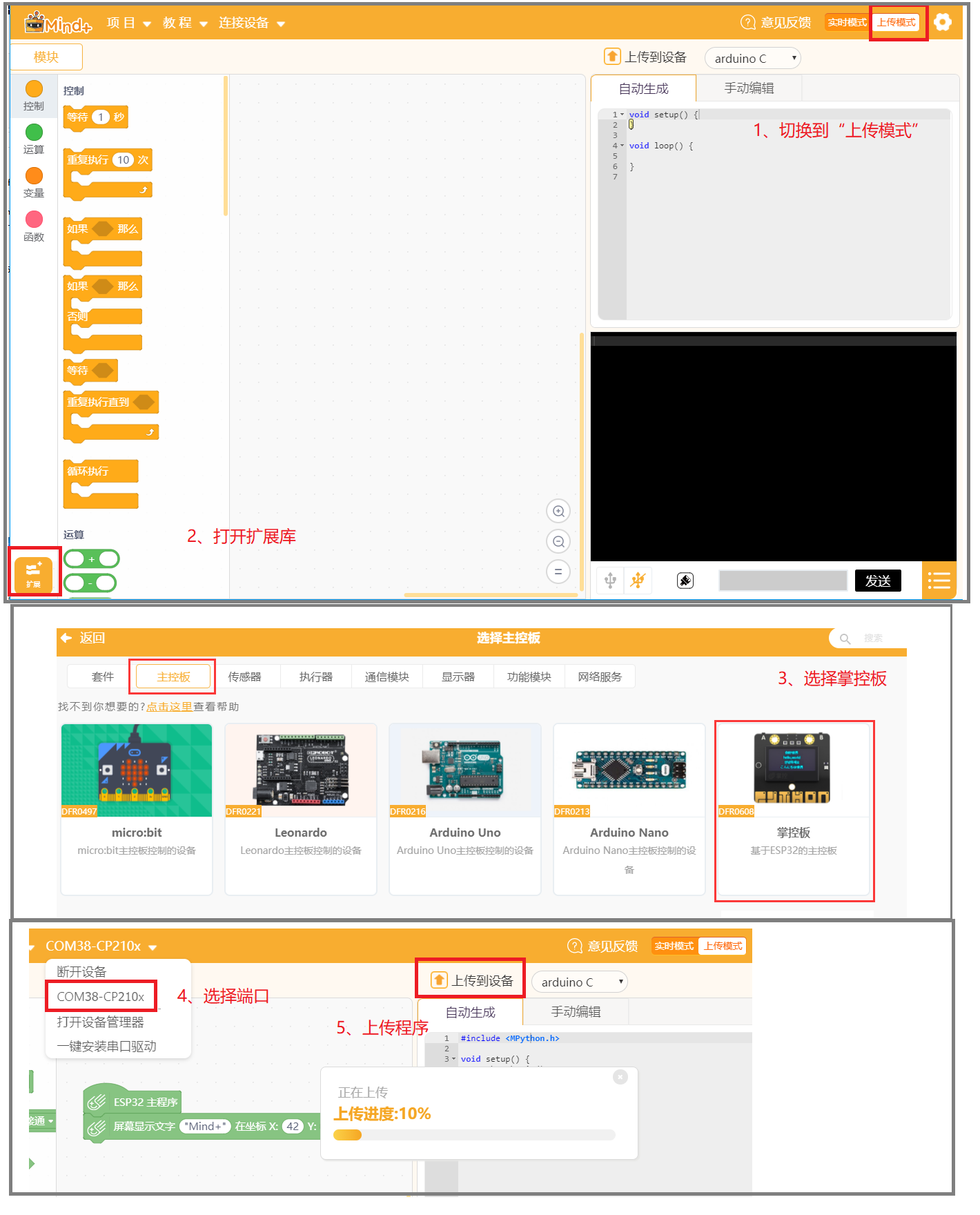
项目1 显示图片
掌控板集成了一个OLED显示屏,我们显示一张图片在屏幕上。
如下图可以点击程序积木上的齿轮图标,自行导入一张图片或者使用默认的Mind+的logo图。
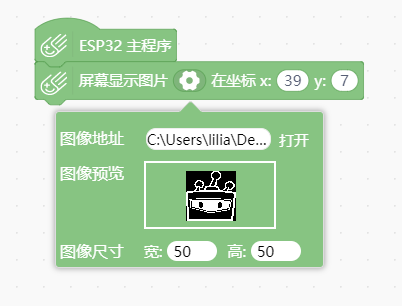

项目2 语音识别
掌控板2.0升级了麦克风,可以通过网络进行语音识别。
- 升级Mind+到1.6.2 RC2.0 。 https://mindplus.cc
- 切换到“上传模式”,打开“扩展”,选择“主控板”为“掌控板”。
- 点击“用户库”,输入框中搜索“语音识别”(电脑需要能上网),点击加载“WIFI语音识别”。

- “网络服务”中,加载“WI-FI”,返回编程区进行编程。
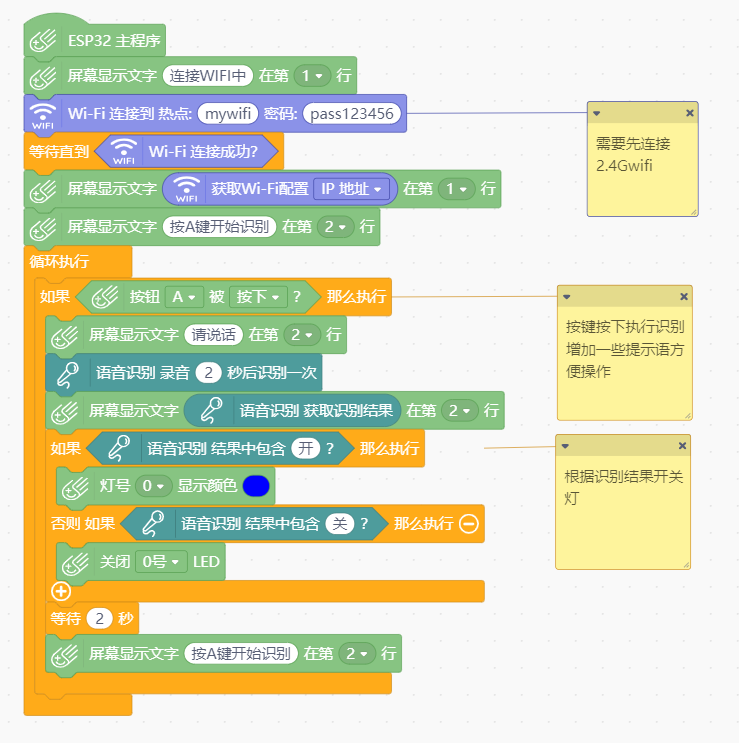
- 上传完程序后,按下板子上的RESET复位一下,等待板子连接wifi成功显示ip地址,此时按下A键说“开灯”,稍等片刻屏幕显示识别结果,如果识别成功则板子上的蓝灯亮起。
注:若识别一直失败,可以尝试使用自己独立的讯飞开放平台账号。

系列教程
基于掌控板的Mind+官方出品精品教程,超12个项目,带你轻松玩转掌控板的学习及教学。
系列教程,点击查看
【Mind+】掌控板入门教程01 “秀”出我创意
【Mind+】掌控板入门教程02 趣味相框
【Mind+】掌控板入门教程03 节日的祝福
【Mind+】掌控板入门教程04 迷你动画片
【Mind+】掌控板入门教程05 心情灯
【Mind+】掌控板入门教程06 多彩呼吸灯
【Mind+】掌控板入门教程07 音乐控制台
【Mind+】掌控板入门教程08 噪音报警器
【Mind+】掌控板入门教程09 魔法之光
【Mind+】掌控板入门教程10 可穿戴计步器
【Mind+】掌控板入门教程11 光声之形
【Mind+】掌控板入门教程12 电子秒表
【Mind+】掌控板入门教程13 贪吃蛇
【Mind+】掌控板入门教程14 智能物联手表(part1)
【Mind+】掌控板入门教程14 智能物联手表(Part2)
【Mind+】掌控板入门教程14 智能物联手表(Part3)
【Mind+】掌控板入门教程15 家庭噪音数据分析
...
图形化Python编程(Mind+microPython)
准备
-
硬件
- 1 x 掌控板
- 1 x microUSB线
-
软件
1、下载及安装Mind+编程软件。下载地址:https://mindplus.cc/download.html 详细教程:Mind+基础wiki教程-软件下载安装
2、使用microUSB线连接掌控板与电脑,安装驱动。详细教程: Mind+基础wiki教程-驱动的安装
3、软件右上角为“上传模式”,“扩展”中选择“主控板”中的“掌控板”。
4、切换到“microPython”。
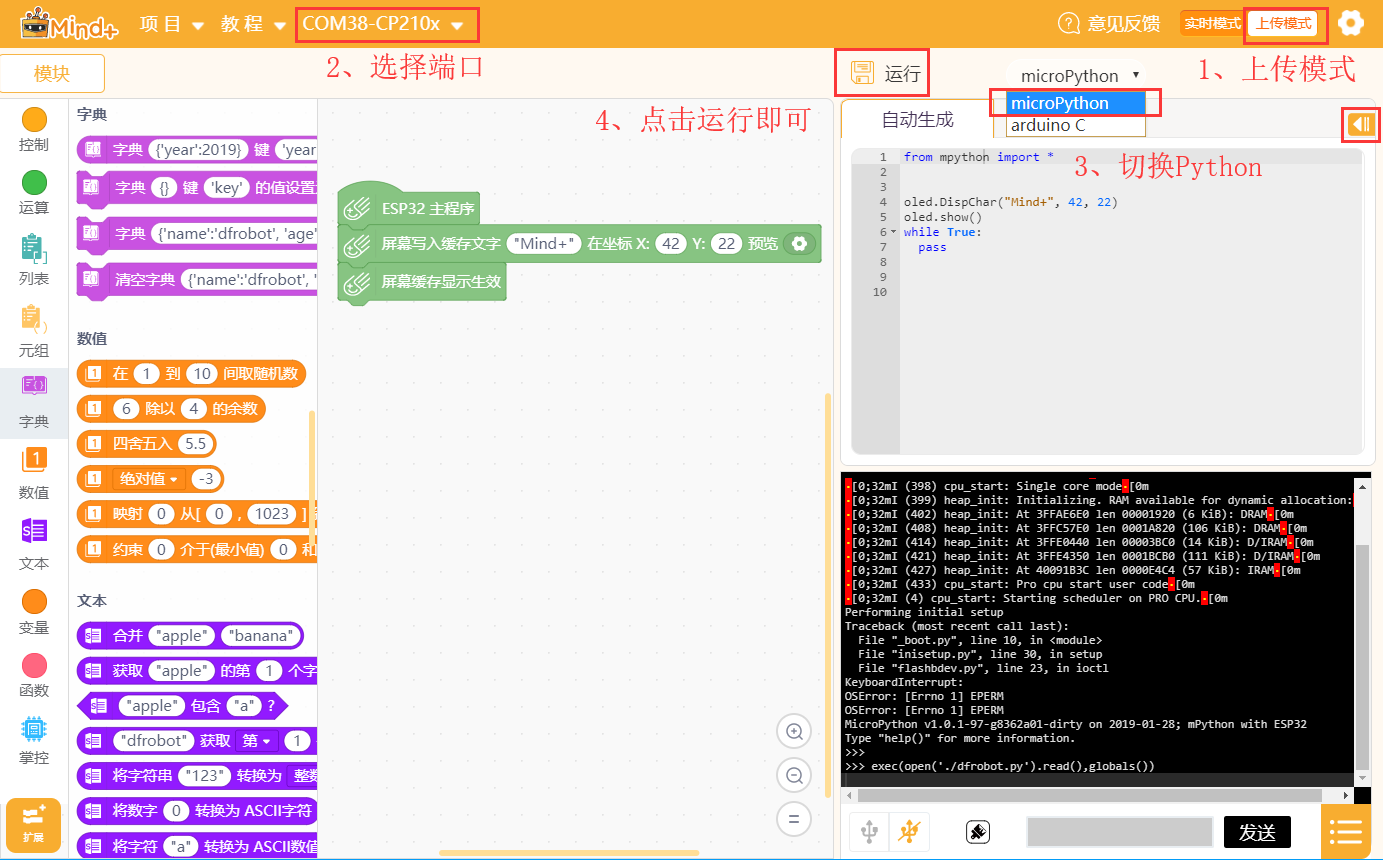
实时生成python代码
在microPython模式下,左侧进行图形化编程,右侧实时生成对应的python代码,可以帮助学习python编程。
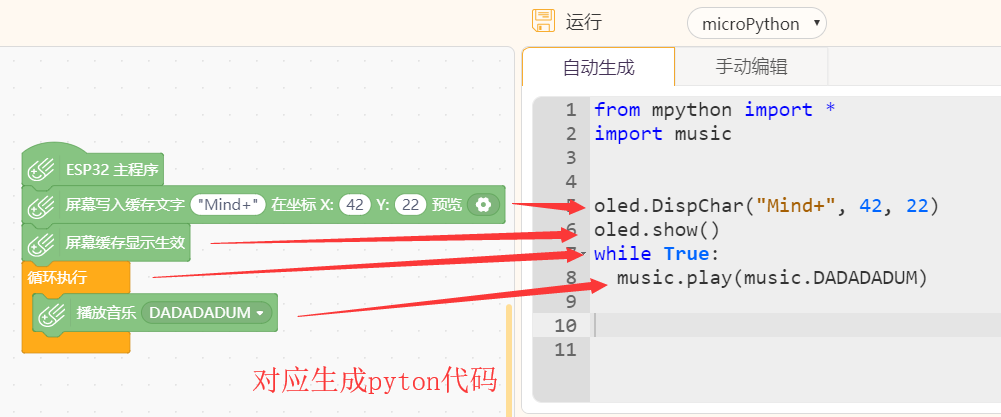
代码式Python编程
基于Mind+编程
在6.1步的基础上,选择“手动编辑”,可以直接进行python代码编程。
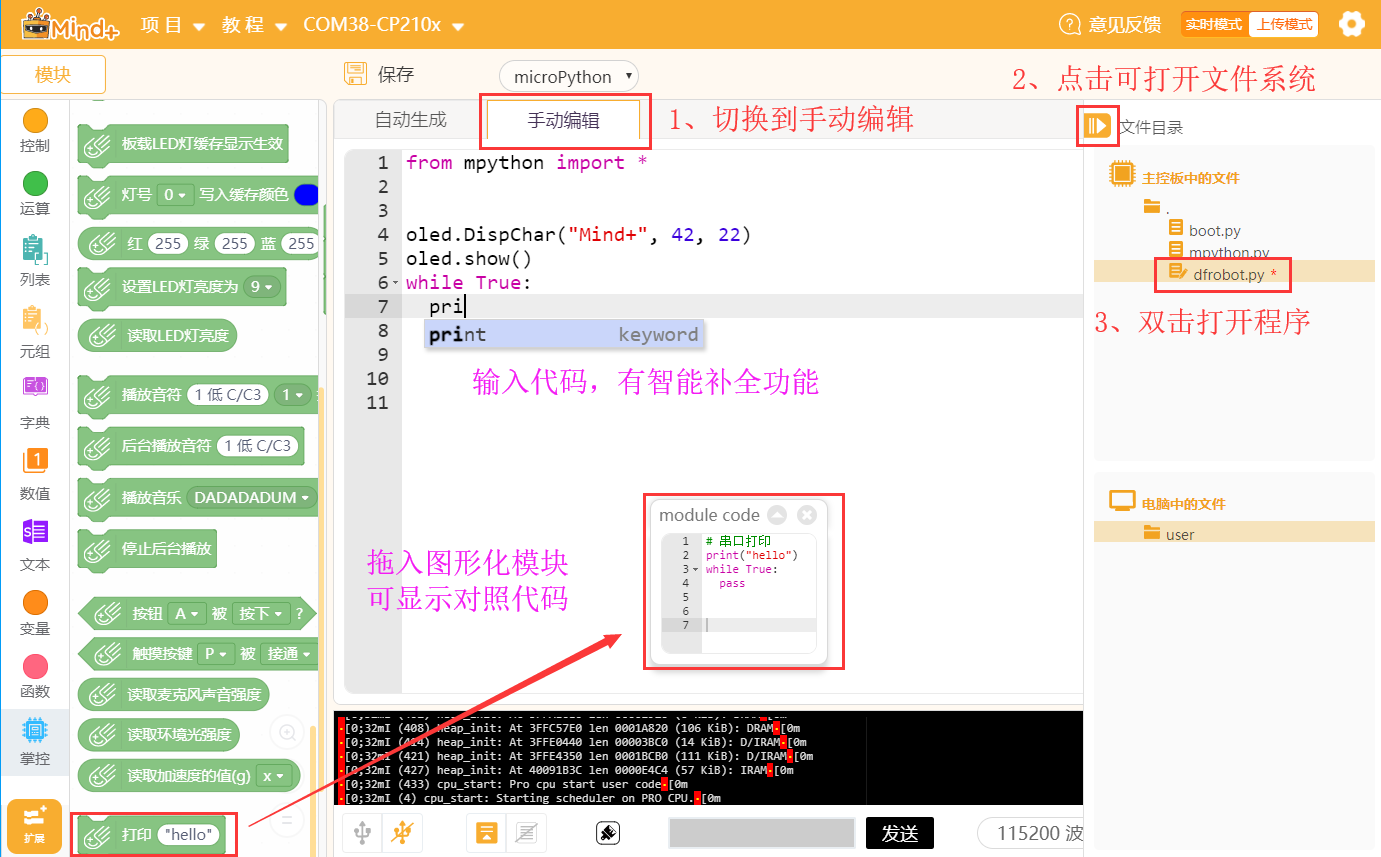
基于BXY编程
BXY编辑器是一款专为micro:bit和掌控板开发的microPython编辑器,体积小巧轻便但功能强大,集成文件系统和串口操作,同时自带大量示例程序,非常适合python硬件编程。
-
硬件
- 1 x 掌控板
- 1 x microUSB线
-
软件
1、下载及安装软件。下载地址:https://bxy.dfrobot.com.cn/download
2、使用microUSB线连接掌控板与电脑,菜单“工具”》“安装驱动”。
3、选择“掌控板”,烧录固件成功后可以打开文件系统编写程序或使用样例程序测试。
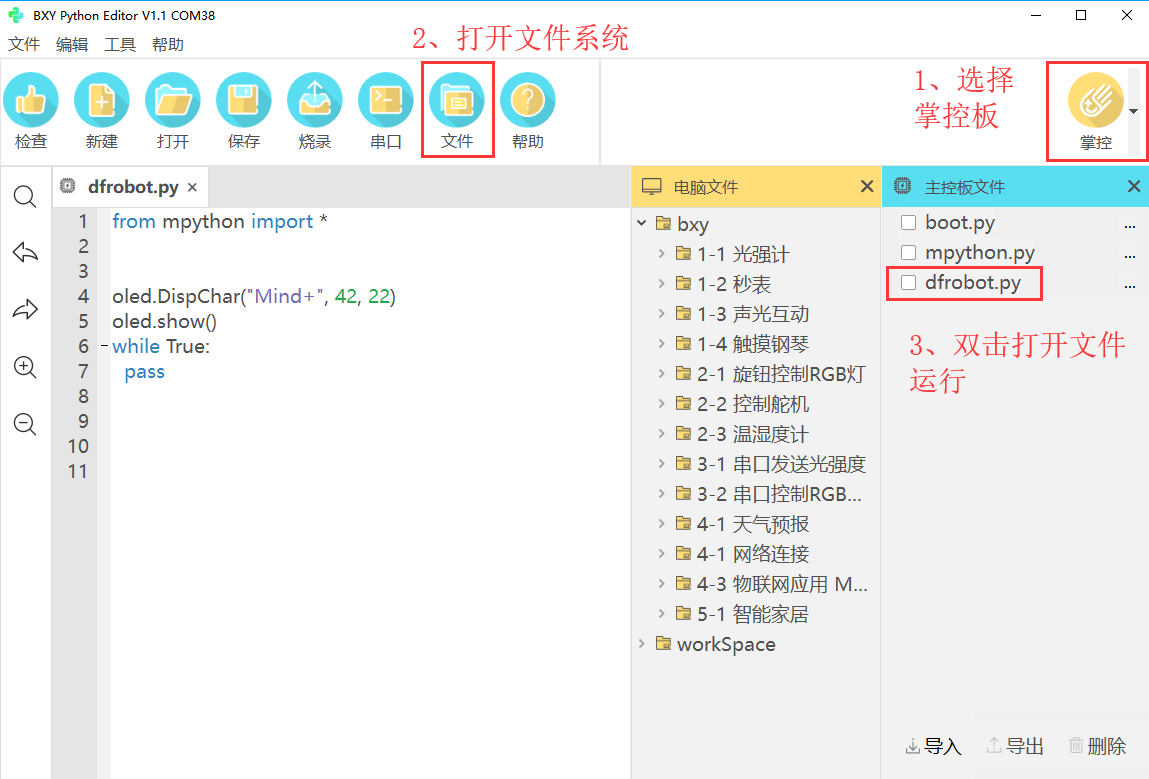
Scratch互动编程(Mind+实时模式)
准备
- 硬件
- 1 x 掌控板
- 1 x microUSB线
- 软件
1、下载及安装Mind+软件。下载地址:https://www.mindplus.cc 详细教程:Mind+基础wiki教程-软件下载安装
2、使用microUSB线连接掌控板与电脑,安装驱动。详细教程: Mind+基础wiki教程-驱动的安装
3、软件右上角为“实时模式”,“扩展”中选择“主控板”中的“掌控板”。
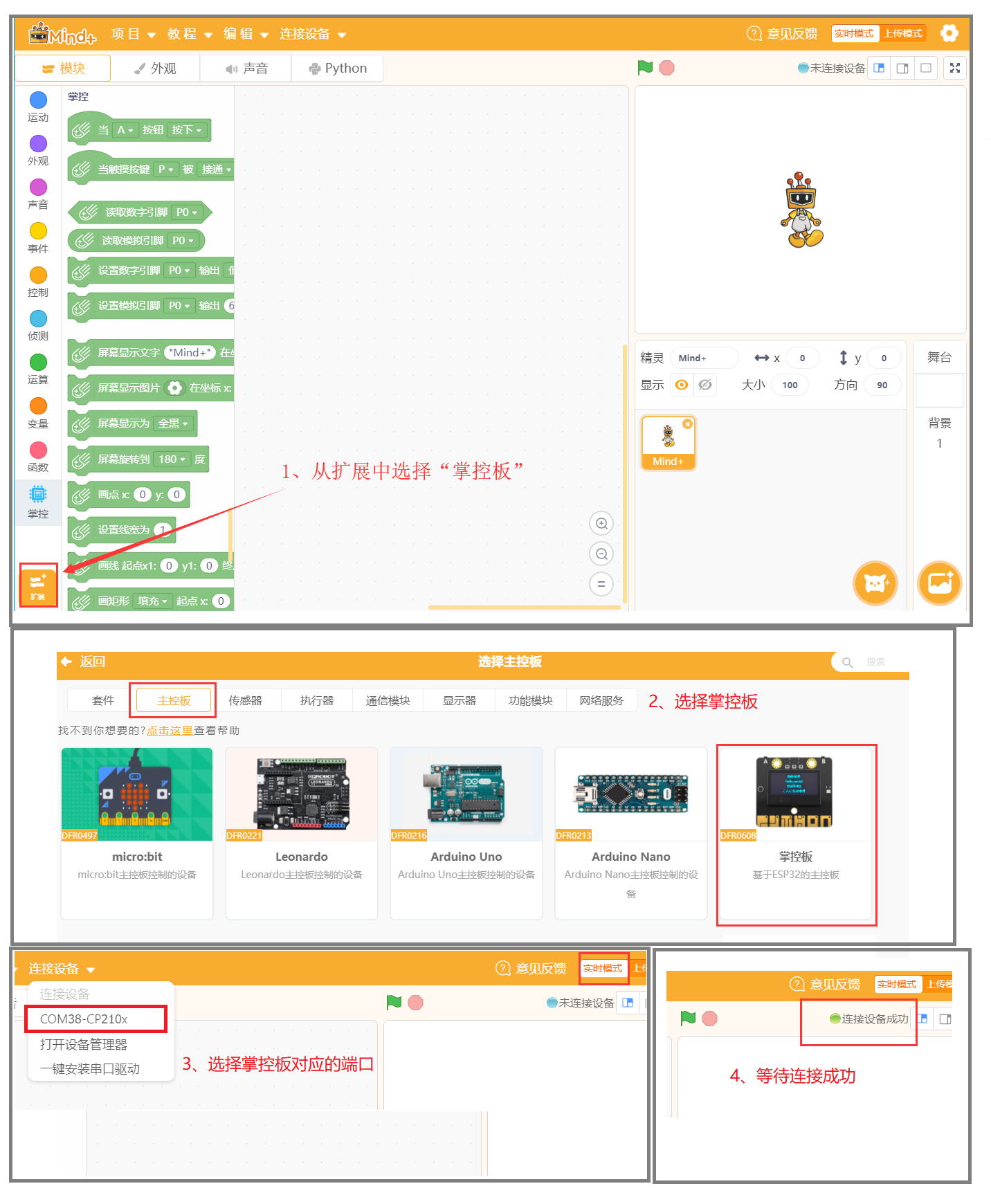
掌控Mind+显示亮度
点击绿旗运行程序,此时按下掌控板上的A键和B键可以控制舞台上的Mind+左右移动,同时Mind+会说出掌控板测得的环境光强度。
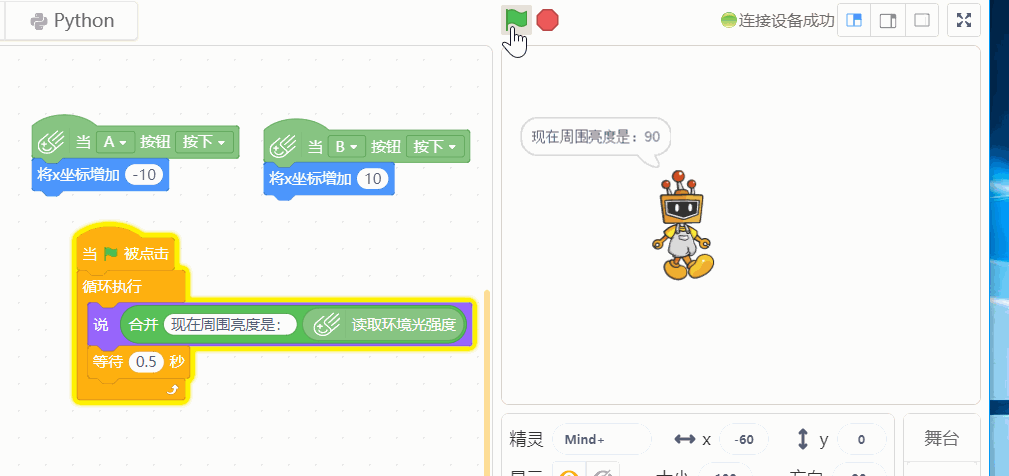
系列教程
由谢作如老师团队使用Mind+和掌控板设计的课程,可落地性强,课程资源完善,课程、视频、教案一应俱全,非常适合用来进行大班教学。
系列教程,点击查看
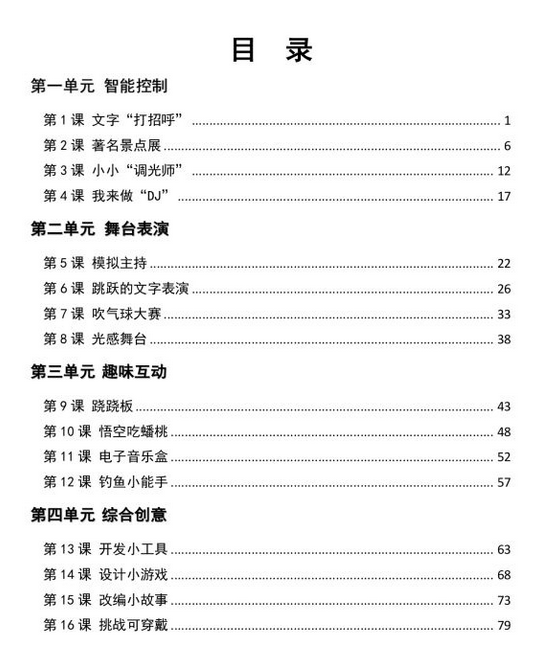
掌控板硬件主要版本变更记录
| 版本 | 变更内容 |
|---|---|
| V2.0.0 | 1、USB接口从microUSB改为Type-C 2、增加磁传感器 3、麦克风支持在线语言识别 4、外观增加核心元件丝印 5、升级A/B按键 6、esp32从模组换为芯片 |
| V2.1.0 | 1、串口通讯芯片从CP2102换成CH9104 2、三轴加速度传感器(MSA300)更换为六轴传感器(QMI8658C) |
| V2.2.0 | 1、磁传感器MMC5983MA更换为MMC5603NJ |
常见问题
Q:刚拿到的程序,通电后有程序,是不是旧的?
A:掌控板出厂有出厂程序,可以让您快速检查板子是否正常以及体验功能,不是旧的
Q:插上板子后没有端口显示?
A:请尝试更换USB口或者使用Mind+或驱动精灵安装驱动。
Q:实时模式连接之后屏幕显示雪花是不是坏了?
A:实时模式连接之后雪花屏显示是正常的,只需要点击一下“屏幕显示为 全黑”即可清除这个特效。
Q:WIFI连接不上。
A:请检查WIFI账号密码是否输入错误,请用手机打开热点进行连接,另外账号密码中请勿输入中文及特殊符号,只能中英文。
Q:掌控板板载光线传感器与物理光单位(lux)之间关系是怎样的?
A:掌控板板载光线传感器输出电压模拟值,能大致反馈光线大小,如果需要专业的单位输出,可以使用直接输出lux单位数值的光线传感器
Q:掌控板板载声音传感器与物理声单位(分贝)之间关系是怎样的?
A:掌控板板载声音传感器输出电压模拟值,能大致反馈声音大小,如果需要专业的单位输出,可以使用直接输出分贝数值的分贝计,另外由于掌控板的模拟输入非线性,因此还需要搭配一个AD模拟输入转换模块
Q:掌控板2.0板载地磁传感器怎么用?怎么获取指南针角度?
A:在用户库搜索“地磁传感器”或“指南针”,加载搜索到的用户库即可。
Q:掌控板2.2板载地磁传感器无法读取角度或角度一直是某个固定值?micropython模式报错"name 'magnetic' is't defined怎么办?
A:先尝试“恢复设备初始设置”,然后校准电子罗盘,如果依然不行则可以使用串口扫描I2C设备地址,查看是否能扫描到0x30这个地址,如果扫描不到说明地磁传感器可能损坏了。
- 更多问题可点击 查看
更多问题及有趣的应用,可以 访问论坛 进行查阅或发帖。

